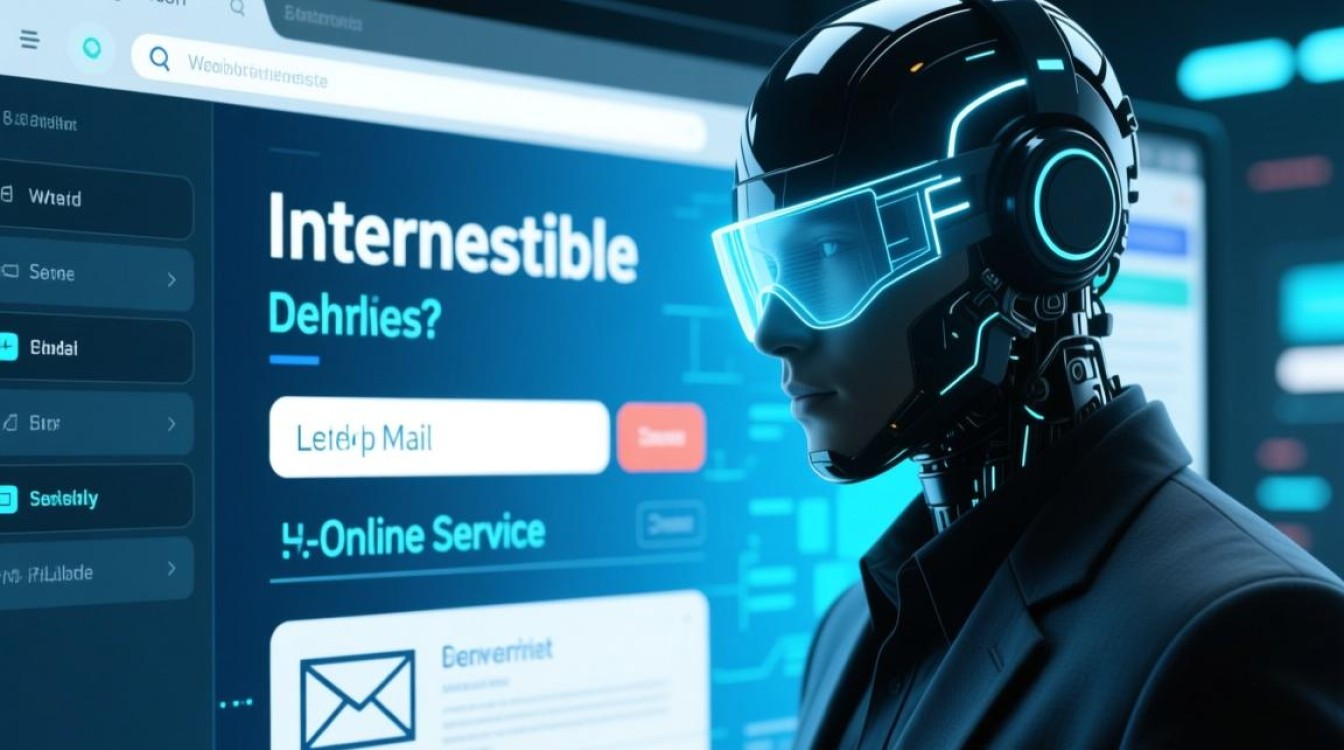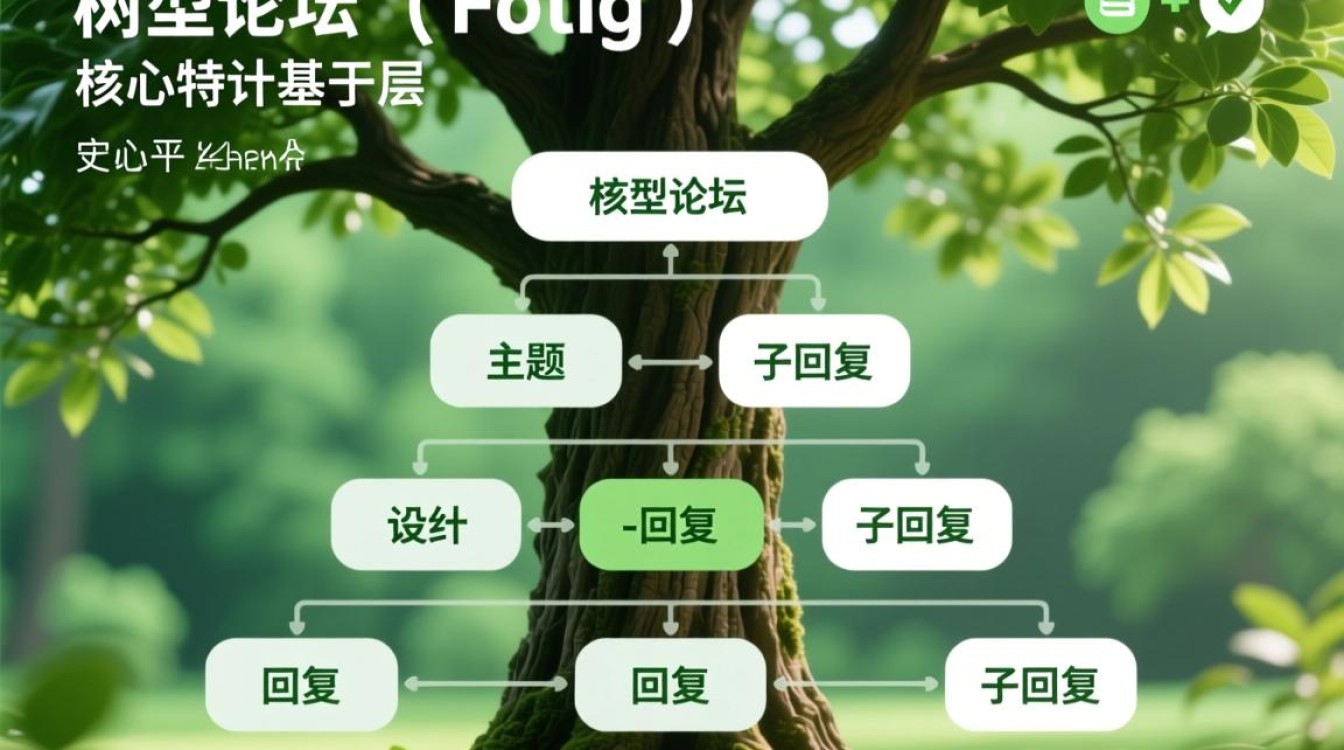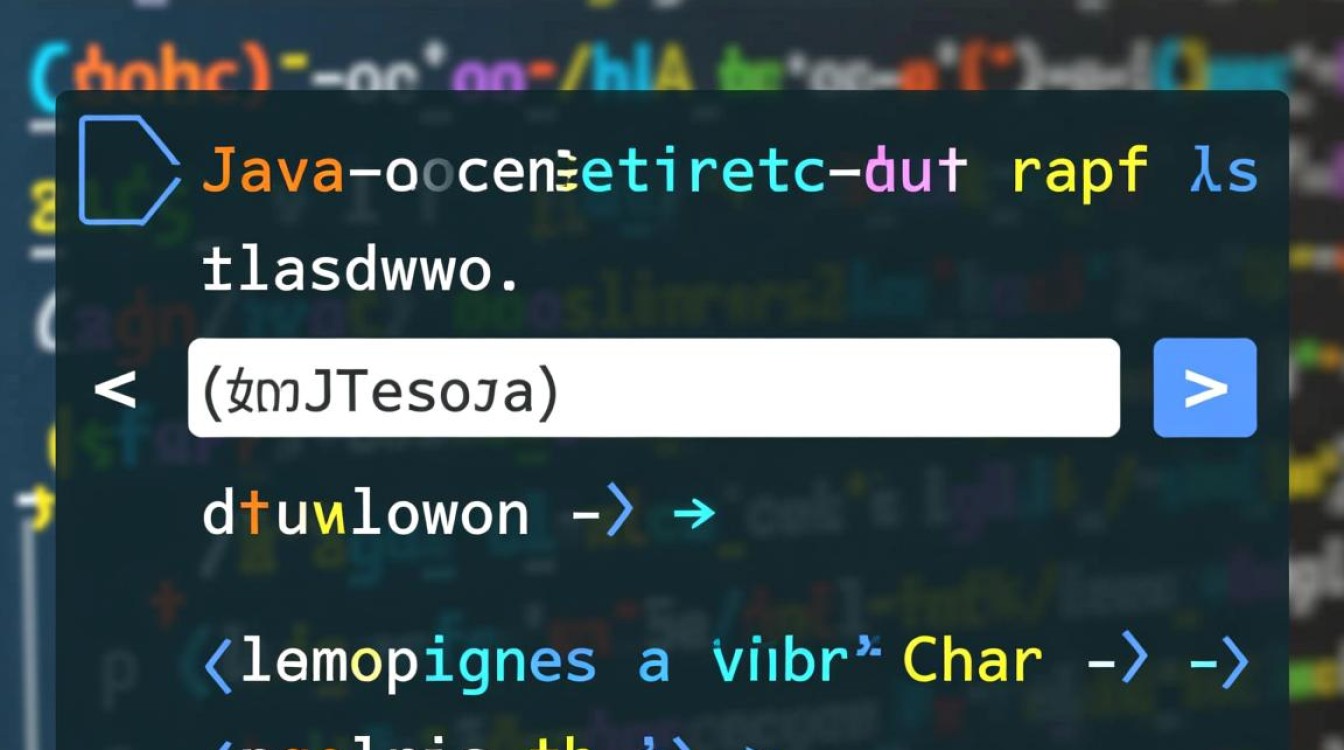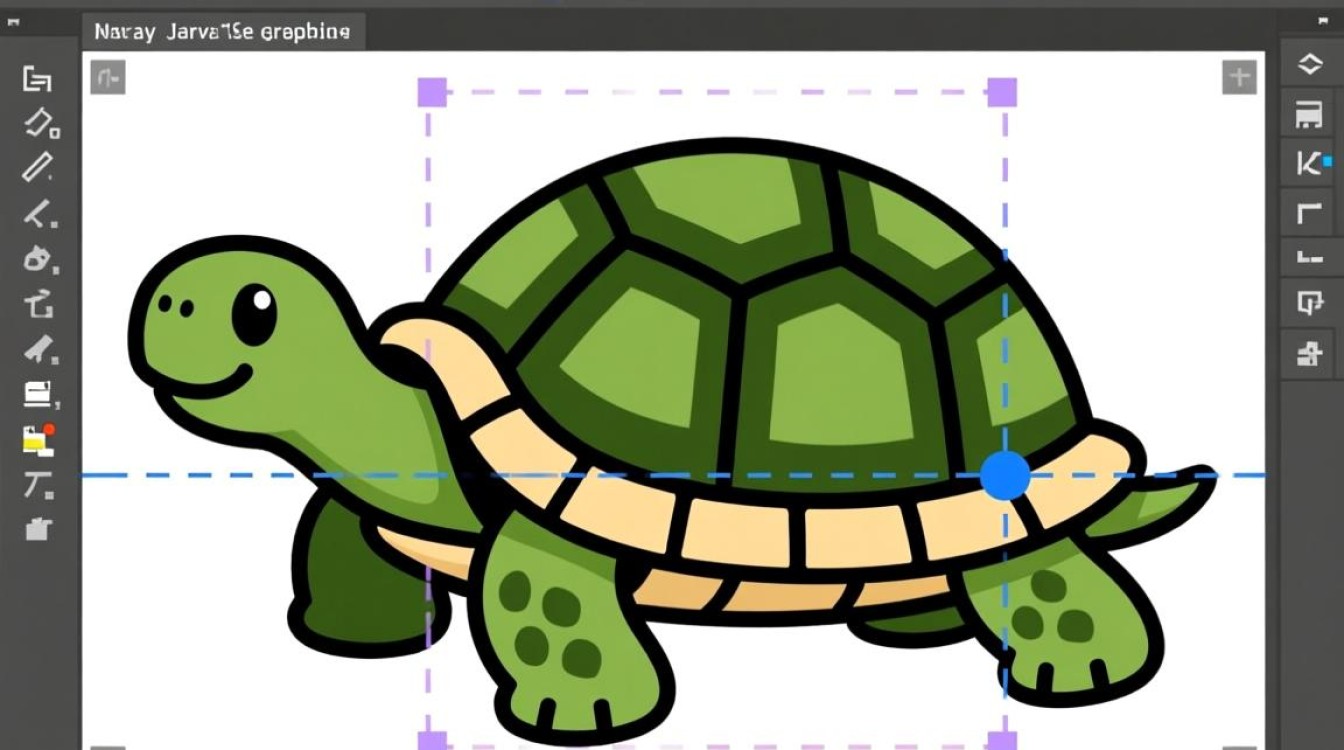iis7服务器域名配置与管理
在Windows服务器环境中,IIS7(Internet Information Services 7)作为微软推出的Web服务器组件,广泛应用于企业级网站托管,域名作为网站的入口,其正确配置与管理直接关系到服务的可用性与用户体验,本文将围绕IIS7服务器的域名配置、SSL证书部署、常见问题处理及性能优化等方面展开说明。

域名绑定基础操作
在IIS7中,域名绑定需通过“绑定”功能实现,打开IIS管理器,选择目标网站,双击“绑定”选项,在弹出的窗口中,点击“添加”按钮,可选择协议类型(HTTP或HTTPS)、IP地址(默认“全部未分配”)、端口(HTTP默认80,HTTPS默认443)及主机名(即域名),绑定域名www.example.com时,需确保DNS解析已指向服务器IP,且主机名填写准确无误。
若需绑定多个域名,重复上述操作即可,需注意,HTTP协议下80端口冲突可能导致绑定失败,可通过修改端口或检查其他服务占用情况解决。
SSL证书配置与HTTPS启用
为保障数据传输安全,HTTPS协议已成为网站标配,在IIS7中部署SSL证书需完成以下步骤:
- 证书导入:通过IIS管理器打开“服务器证书”管理界面,点击“导入”,选择已下载的证书文件(.pfx或.cer)并输入私钥密码。
- 绑定HTTPS:返回网站绑定界面,添加HTTPS协议绑定,选择导入的证书并确认端口443未被占用。
- 强制跳转:为确保所有HTTP请求自动转向HTTPS,可在URL重写模块中创建入站规则,设置条件为“匹配的URL模式:”,操作类型为“重定向”,并输入
https://{HTTP_HOST}/{R:1}。
以下为SSL证书配置参数示例:

| 参数项 | 配置值 |
|---|---|
| 证书存储位置 | 本计算机的证书存储(个人) |
| 证书链 | 包含中间证书 |
| 协议 | TLS 1.2/1.3 |
常见问题与解决方案
-
域名无法访问
- DNS解析问题:确认域名A记录或CNAME记录指向正确IP,使用
nslookup命令验证解析结果。 - IIS服务异常:检查网站状态是否为“启动”,尝试重启World Wide Web Publishing服务。
- 防火墙拦截:确保Windows防火墙或安全组策略允许80/443端口入站访问。
- DNS解析问题:确认域名A记录或CNAME记录指向正确IP,使用
-
证书错误提示
- 证书过期需重新申请并导入;
- 域名与证书不匹配时,需重新生成符合域名的证书;
- 信任链缺失需安装中间证书。
性能优化与安全加固
-
域名访问优化
- 启用HTTP/2协议(需Windows Server 2016及以上版本),提升页面加载速度;
- 配置静态文件缓存,减少服务器负载;
- 通过应用程序池设置限制CPU使用率,防止单个站点资源占用过高。
-
安全策略建议

- 定期更新IIS组件及系统补丁;
- 禁用目录浏览功能,避免敏感文件暴露;
- 配置IP限制,仅允许特定IP访问管理后台。
多域名管理与维护
对于托管多个域名的服务器,建议采用以下管理方式:
- 独立应用程序池:为高流量网站分配独立应用程序池,避免相互影响;
- 日志分离:按域名分类存储访问日志,便于故障排查与分析;
- 定期备份:通过IIS导出配置或使用PowerShell脚本自动化备份网站及绑定信息。
通过以上配置与管理措施,可确保IIS7服务器域名环境稳定、安全且高效运行,管理员需结合实际需求灵活调整策略,并持续关注微软官方更新以获取最新安全支持。